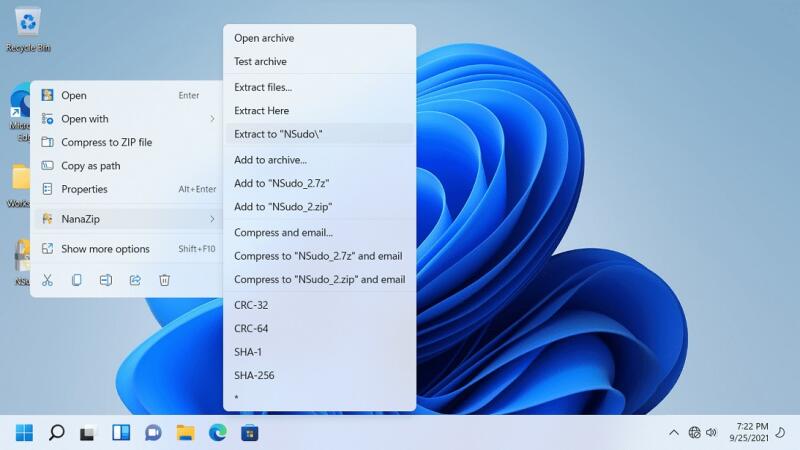
Как отключить нелепое контекстное меню Windows 11
Есть много причин медленного внедрения Windows 11, но выше всех в списке того, что отпугивает многих потенциальных пользователей, стоит ряд откровенно причудливых изменений дизайна, которые решила внести Microsoft. Хорошим примером является контекстное меню, которое появляется при щелчке правой кнопкой мыши на файлах и папках. Множество пользователей обновленной ОС высказали недовольство дизайном этого важного элемента системного интерфейса.
Конечно, можно получить доступ к классическому контекстному меню в старом стиле, щелкнув правой кнопкой мыши и удерживая клавишу Shift. Есть хорошая новость: в ближайшем обновлении Windows 11 Microsoft планирует ввести способ сделать это по умолчанию.
Еще одна хорошая новость в том, что ждать не нужно — вы можете сделать это прямо сейчас. Если у вас уже установлена последняя версия Windows 11, вы можете настроить реестр, чтобы включить классическое контекстное меню. В последней сборке Dev есть новая опция специальных возможностей.
Как заметил пользователь Twitter PhantomOcean3, появилась новая (но скрытая) опция AccessibilityXAMLContextMenu, которая заставляет постоянно отображать классическое контекстное меню:
— PhantomOcean3.
Можно предположить, что включение и отключение классического контекстного меню очень скоро станет возможным с использованием переключателя в настройках Windows.
Конечно, можно получить доступ к классическому контекстному меню в старом стиле, щелкнув правой кнопкой мыши и удерживая клавишу Shift. Есть хорошая новость: в ближайшем обновлении Windows 11 Microsoft планирует ввести способ сделать это по умолчанию.
Еще одна хорошая новость в том, что ждать не нужно — вы можете сделать это прямо сейчас. Если у вас уже установлена последняя версия Windows 11, вы можете настроить реестр, чтобы включить классическое контекстное меню. В последней сборке Dev есть новая опция специальных возможностей.
Как заметил пользователь Twitter PhantomOcean3, появилась новая (но скрытая) опция AccessibilityXAMLContextMenu, которая заставляет постоянно отображать классическое контекстное меню:
Включение этого параметра приведет к тому, что контекстное меню стиля «показать дополнительные параметры» будет отображаться по умолчанию, когда вы щелкаете правой кнопкой мыши что-либо на панели навигации Проводника. Функция — «AccessibilityXAMLContextMenu», идентификатор добавлен в 25227
— PhantomOcean3.
Как вернуть классический дизайн контекстного меню Windows 11
- Начните с загрузки инструмента с GitHub
- Извлеките содержимое zip-файла, например, в C:\ViVeTool
- Откройте командную строку с правами администратора
- Введите cd C:\ViVeTool и нажмите Enter (при необходимости изменив путь)
- Чтобы включить функцию, введите vivetool /enable/id: 39696859 и нажмите Enter. Перезагрузите Windows
- Чтобы отключить функцию, введите vivetool /disable/id: 39696859 и нажмите Enter. Перезагрузите Windows
Можно предположить, что включение и отключение классического контекстного меню очень скоро станет возможным с использованием переключателя в настройках Windows.
Наши новостные каналы
Подписывайтесь и будьте в курсе свежих новостей и важнейших событиях дня.
Рекомендуем для вас

Парадокс Великой Зеленой стены: Китай посадил 78 миллиардов новых деревьев, но климат стал только хуже. Как так вышло?
Ученые назвали причины, почему самый грандиозный экологический проект за всю историю в итоге обернулся головной болью для миллионов китайских граждан...

Меньше трех дней до конца света на орбите: почему программа CRASH Clock бьет тревогу?
Сотрудники Маска уверяют, что у них все под контролем. Но эксперты сравнивают орбиту с карточным домиком. Кто же прав?...

Марс отменяется: три причины, почему российские эксперты ставят крест на Красной планете
Почему пробирка с Марса опаснее любого астероида, как галактические лучи «взрывают» мозг и при чем тут Китай? Честный разбор рисков от Российской академии наук...

Что стоит за таинственными аномалиями в дальневосточной тайге? Продолжаем читать походные дневники военного разведчика и писателя Владимира Арсеньева
Часть вторая: снежная гроза, феномен моретрясения и встреча со «снежным человеком»...

«Не повторяйте наших ошибок!» 100 лет борьбы с лесными пожарами обернулись катастрофой для США
Эксперты рассказали, почему, казалось бы, проверенная тактика только усугубила ситуацию с лесным огнем...

Темная сторона Рима: выяснилось, что Империя веками «выкачивала» здоровье из покоренных народов
Новые находки заставили ученых признать: для простых людей римский «прогресс» был скорее приговором, чем спасением. Но почему же так вышло?...

ДНК 4000-летней овцы оказалось ключом к древней тайне, стоившей жизни миллионам
Поразительно, но археологи нашли штамм древней чумы, кошмаривший всю Евразию, в самом таинственном российском городе — Аркаиме. Почему же так получилось?...

Встречи с неведомым: завершаем чтение дневников разведчика и писателя Владимира Арсеньева
Часть третья: таинственный огонь в лесу, свет из облаков, призрак в тумане и странный дым на море...

Супертелескоп James Webb только запутал ученых, а планета-«близнец» Земли стала еще загадочнее
Эксперты рассказали, почему самый мощный телескоп в истории не смог разобраться с атмосферой TRAPPIST-1e. Аппарат не виноват. Но тогда кто?...

Первая «чернокожая британка» оказалась белой: новое исследование заставило историков полностью пересмотреть портрет женщины из Бичи-Хед
Почему ученые так сильно ошиблись с ее внешностью? И стоит ли после этого доверять реконструкциям по ДНК?...

Новое исследование показало: если бы не этот «российский ген», древние люди вряд ли бы заселили Америку
Ученые рассказали, почему Алтай в ДНК — это главный секрет феноменального здоровья индейцев...
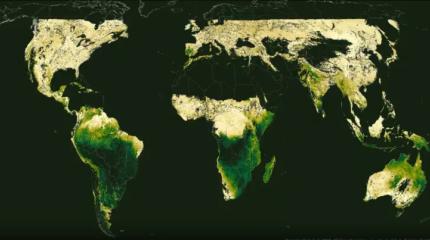
Спутники 20 лет следили за планетой и нашли «климатические хроноаномалии»
Разгадка тайны оказалась неожиданной даже для ученых...

Мегамонстры с 7-го этажа: в древних океанах шла такая война хищников, где у современных косаток не было бы ни единого шанса
Ученые рассказали, куда исчезли «боги» мезозойских морей и почему сейчас их существование было бы невозможно...